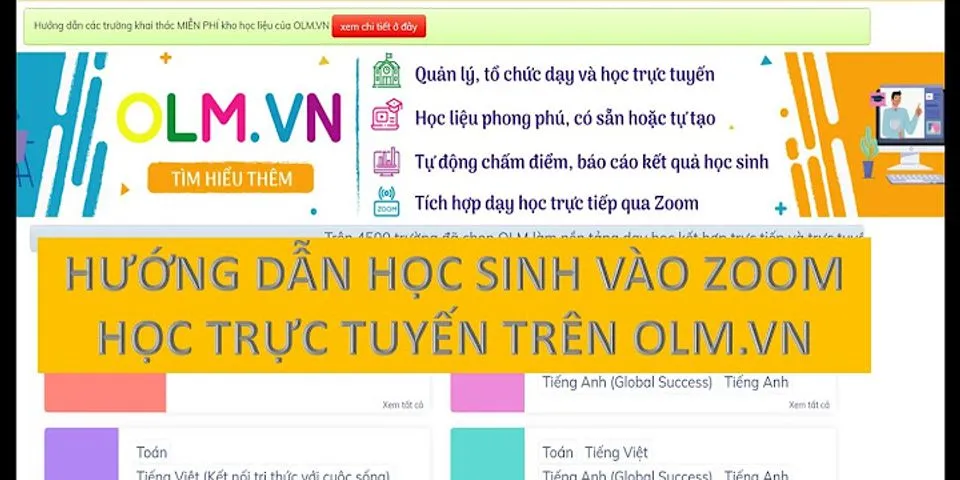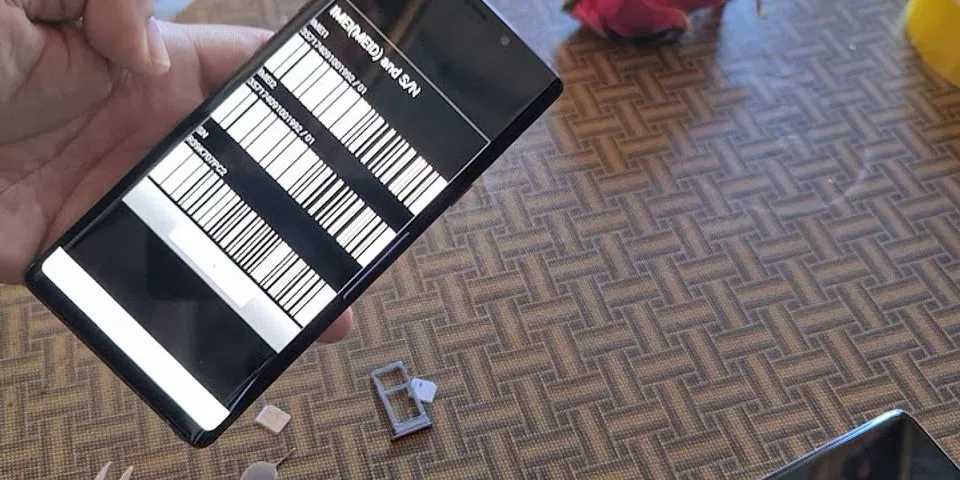- Quay lại Trang chủ trợ giúp
Cách thay đổi hình thức của phụ đề và phụ đề kèm chú thíchBạn có thể thay đổi phông, cỡ, bóng chữ và màu nền của phụ đề và phụ đề kèm chú thích. Để thay đổi hình thức của phụ đề và phụ đề kèm chú thích: Từ trình duyệt web, truy cập trangTài khoảncủa bạn. TừHồ sơ và Tính năng kiểm soát của cha mẹ, chọn một hồ sơ. ChọnThay đổiđối vớiHình thức phụ đề. Lưu ý: Tùy chọn Hình thức phụ đề không khả dụng và không hiển thị ở một số quốc gia có các ngôn ngữ chính sau: tiếng Nhật, tiếng Ả Rập, tiếng Hebrew, tiếng Hàn, tiếng Rumani, tiếng Trung phồn thể và tiếng Thái. Các tùy chọn hình thức cũng có thể sẽ không hiển thị trên một số thiết bị đời cũ. Chọn cài đặt hình thức phụ đề. Lưuthay đổi. Mở ứng dụng Netflix trên thiết bị của bạn. Lưu ý: Nếu bạn đang sử dụng TV, hãy mở ứng dụng Netflix trên TV và chọn Cài đặt, sau đó là Nhận trợ giúp, Tải lại để thay đổi có hiệu lực.
Để thay đổi hình thức của phụ đề và phụ đề kèm chú thích trên thiết bị Apple: Apple TV 2 hoặc Apple TV 3Lưu ý: Nếu muốn điều chỉnh hình thức của phụ đề và chú thích chi tiết trên Apple TV, bạn phải cài đặt sẵn Phần mềm phiên bản 5.0 hoặc mới hơn trên thiết bị. Để điều chỉnh hình thức của phụ đề và phụ đề kèm chú thích trên Apple TV: Trên màn hình chính của thiết bị, chọn Settings (Cài đặt). Chọn General (Cài đặt chung). Chọn Accessibility (Hỗ trợ tiếp cận). Kích hoạt Closed Captions + SDH (Chú thích chi tiết + SDH). Chọn Style (Kiểu), sau đó chọn hình thức phụ đề và phụ đề kèm chú thích mà bạn ưa thích.
Apple TV 4 hoặc Apple TV 4KLưu ý: Nếu muốn điều chỉnh hình thức của phụ đề và chú thích chi tiết trên Apple TV, bạn phải cài đặt sẵn tvOS 9.0 hoặc mới hơn trên thiết bị. Để điều chỉnh hình thức của phụ đề và phụ đề kèm chú thích trên Apple TV: Trên màn hình chính của thiết bị, chọn Settings (Cài đặt). Chọn General (Cài đặt chung). Chọn Accessibility (Hỗ trợ tiếp cận). Chọn Subtitles and Captioning (Phụ đề & chú thích). Kích hoạt Closed Captions + SDH (Chú thích chi tiết + SDH). Từ màn hình này, bạn sẽ có thể tùy chỉnh hình thức của phụ đề và chú thích chi tiết trong mục Style (Kiểu). Nếu bạn tạo kiểu mới, hãy đảm bảo tính năng Video Override (Ghi đè video) đã tắt trong các tùy chọn Font (Phông chữ), Size (Cỡ chữ), Color (Màu sắc) và Opacity (Độ chắn sáng).
iPhone, iPad hoặc iPod touchĐể điều chỉnh hình thức của phụ đề và phụ đề kèm chú thích trên iPhone, iPad hoặc iPod touch: Trên màn hình chính của thiết bị, chọn Settings (Cài đặt). Chọn Accessibility (Hỗ trợ tiếp cận). Lưu ý: Trên iOS 12 và cũ hơn, trước hết bạn phải chọn General (Cài đặt chung) rồi chọn Accessibility (Hỗ trợ tiếp cận). Chọn Subtitles & Captioning (Phụ đề & chú thích). Sử dụng thanh trượt để kích hoạt Closed Captions + SDH (Chú thích chi tiết + SDH). Từ màn hình này, bạn sẽ có thể tùy chỉnh hình thức của phụ đề và chú thích chi tiết trong mục Style (Kiểu). Nếu bạn tạo kiểu mới, hãy đảm bảo tính năng Video Override (Ghi đè video) đã tắt trong các tùy chọn Font (Phông chữ), Size (Cỡ chữ), Color (Màu sắc) và Opacity (Độ chắn sáng).
Bài viết đề xuất- Cách sử dụng phụ đề, chú thích hoặc lồng tiếng
- Cách thay đổi ngôn ngữ trên Netflix
- Tại sao phim hoặc chương trình không có phụ đề bằng ngôn ngữ nhất định nào đó?
- Tính phí và thanh toán
- Cách tải xuống video để xem ngoại tuyến
|